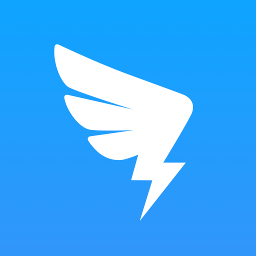《钉钉》电脑上怎么连麦?钉钉课堂设置连麦方法
时间:2022-02-16作者:Clean Clear
《钉钉》电脑上怎么连麦?下面小编就来给大家讲解钉钉直播连麦的具体方法,大家都来一起学习吧。
《钉钉》电脑上怎么连麦?钉钉课堂设置连麦方法

1.首先打开钉钉,进入钉钉群。
2.点击界面右下角的“+”,点击“群直播”。
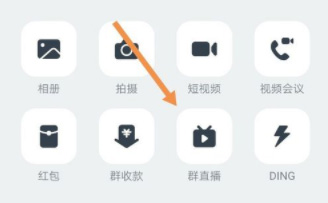
3.选择“支持连麦”,然后再点击“开始直播”。
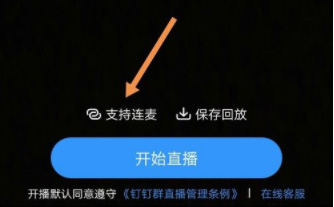
4.开启直播后,点击界面右侧的“连麦申请”。

5.观看直播的人可以在这里申请连麦,发起直播的人同意连麦申请就可以连麦了。
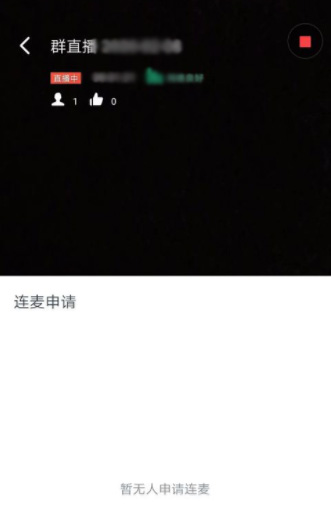
6.还可以到“直播回放”里查看该直播的回放哦。
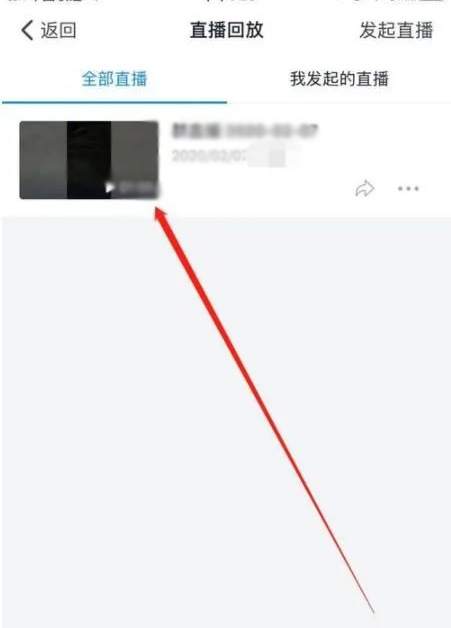
以上就是为大家带来《钉钉》电脑上怎么连麦?钉钉课堂设置连麦方法的全部内容,关注114应用市场,为你带来更多软件教程。